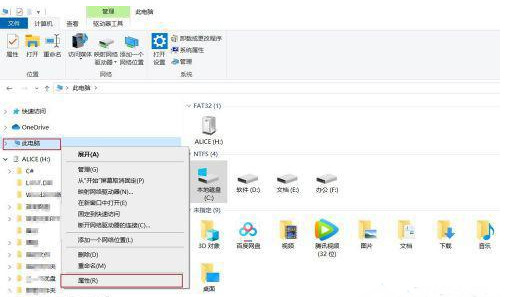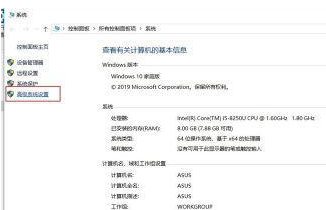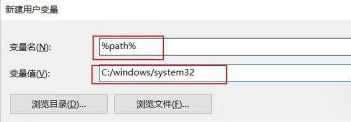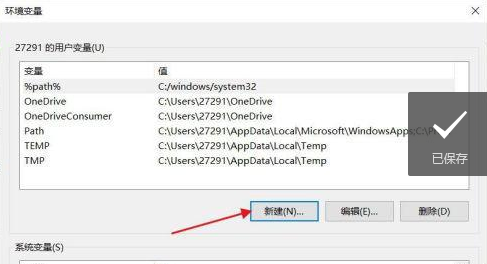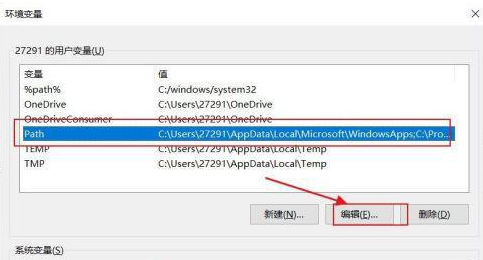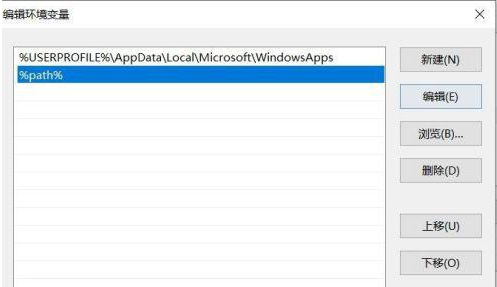win11一打开bat文件就闪退怎么办?win11打开bat文件闪退解决方法
最近好多小伙伴都说,Win11一开bat文件就闪退,搞得好多程序都用不了,这应该是我们对应功能的变量出了问题。不过别担心,只要重新设置一下变量就能解决了。为了让大家都方便操作,今天就给大家带来详细的步骤教程,接下来一起看看怎么弄吧!
win11一打开bat文件就闪退怎么办
1、右键【此电脑】,找到并打开【属性】。
2、点击【高级系统设置】。
3、找到【高级】,点击【环境变量】。
4、在用户变量中新建:
用户名:%path%
变量值:C:/windows/system32
点击确定进行保存。
5、在用户变量中找到:Path,点击编辑。
6、选中系统变量中的path,点击编辑按钮,添加%path%并保存即可。之后bat文件就可以正常打开了。
相关文章
- Win11系统怎么显示我的电脑在桌面
- win11毛玻璃怎么关闭?win11毛玻璃效果怎么关?
- win11显示未识别的网络怎么解决?
- win11鼠标指针皮肤怎么修改?win11鼠标指针皮肤设置方法
- win11磁盘管理打不开怎么办?win11无法打开磁盘管理解决方法
- Win11怎么调整光标闪烁速度?Win11调整光标闪烁速度的方法
- win11检测工具无法安装怎么办?win11检测工具无法安装问题解析
- Win11按prtsc截图没反应怎么办?Win11按prtsc截图没反应问题解析
- Win11右键新建word变成白的了怎么办?
- win11玩游戏自动关机怎么回事?win11玩游戏自动关机解决方法
- Win11 24H2什么时候发布?24H2正式版更新了什么?
- win11自带媒体播放器不能播放视频怎么办?
- Win11 24H2怎么下载?Win11 24H2在哪里下载?
- 安装Win11 24H2有什么硬件要求?Win11 24H2最低硬件要求解析
- Win11 24H2更新失败了怎么办?Win11 24H2更新失败了问题解析
- win11如何设置中英文切换快捷键?